Zu SharePoint Online scannen
Der Prozess zum Erstellen einer Verbindung zu SharePoint Online wird beschrieben hier.
Erstellen und Festlegen des SharePoint Online-Ziels
Erstellen Sie ein neues Ziel (bearbeiten oder erstellen Sie eine Easy Scan-Terminal-Aktion; in ihrem Eigenschaften-Panel, im Feld Reiseziele Registerkarte, klicken Sie auf +Hinzufügen).
In der Eigenschaftsleiste des neuen Ziels finden Sie unter Allgemeinwählen Sie die Cloud-Speicher Option in der Typ Dropdown.
In der Parameter Abschnitt, in der Typ Dropdown-Liste, wählen Sie SharePoint Online.
Optional können Sie eine Wurzelordner zu scannen und das Durchsuchen von Ordnern zu aktivieren oder zu deaktivieren.
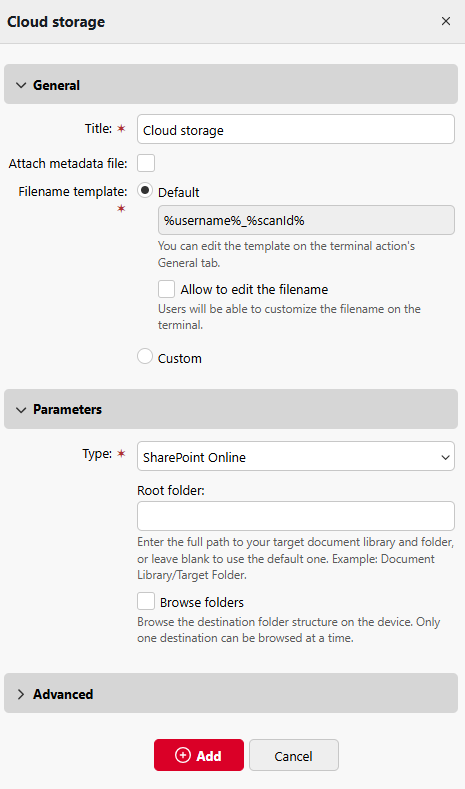
Verbinden Sie das MyQ-Konto eines Benutzers mit SharePoint Online
Wenn die beiden folgenden Bedingungen erfüllt sind, wird das Widget für den Cloud-Speicher auf dem Bildschirm angezeigt Startseite Bildschirm des an der MyQ-Webschnittstelle angemeldeten Benutzers:
Es gibt mindestens einen Easy Scan Terminal Action mit diesem Ziel.
Der Benutzer hat das Recht, die Easy Scan Taste oder ist mit einem Cloud-Laufwerk verbunden.

Um die ausgehende Scandatei auf SharePoint Online speichern zu können, muss der Benutzer verbunden sein.
Um eine Verbindung zu SharePoint Online herzustellen, muss der Benutzer die folgenden Aktionen durchführen:
Melden Sie sich mit Ihrem Benutzerkonto bei der MyQ-Web-Benutzeroberfläche an.
Auf der Cloud-Speicher Widget, klicken Sie auf Verbinden Sie. Das Dialogfeld "Cloud-Speicher" wird angezeigt.
Melden Sie sich bei SharePoint Online an und bestätigen Sie die Berechtigungen (wenn Sie nach den Berechtigungen gefragt werden, klicken Sie auf Erlauben Sie).
Der SharePoint Online-Verbindungsstatus ändert sich zu Verbunden.
Alternativ dazu:
Wenn ein Administrator SharePoint Online mit Easy Scanaber ein einzelner Nutzer hat sein persönliches Konto noch nicht verbunden, kann er trotzdem Easy Scan mit SharePoint Online als Ziel festgelegt.
Es wird eine E-Mail an die E-Mail-Adresse des Benutzers gesendet, die es ihm ermöglicht, sich mit SharePoint Online zu verbinden, woraufhin die gescannten Dokumente dorthin übermittelt werden. Diese E-Mail ist 24 Stunden lang gültig, nachdem der Scanvorgang stattgefunden hat. Diese E-Mail enthält auch einen sicheren Link zum direkten Herunterladen des/der gescannten Dokuments/Dokumente.
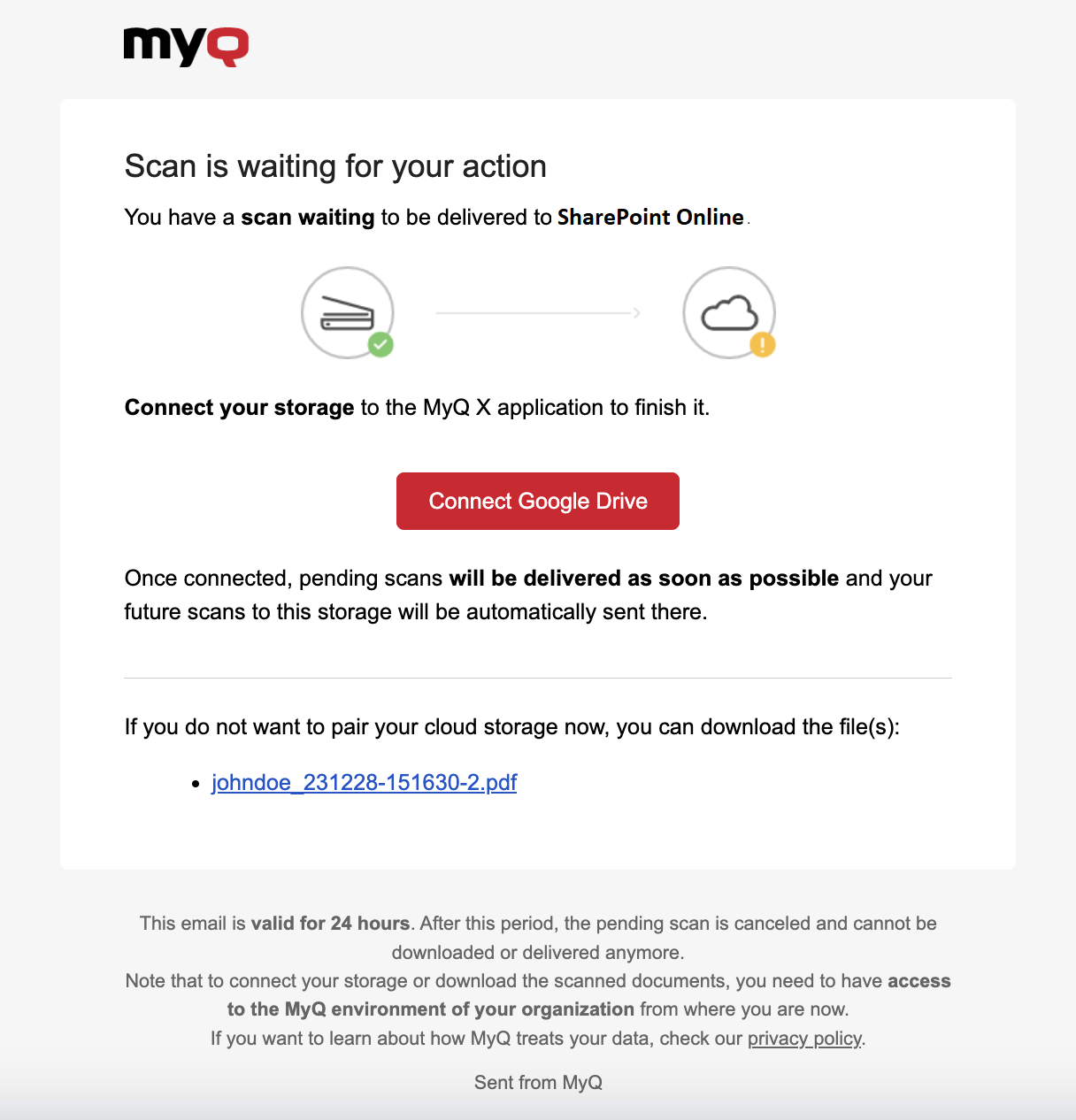
In einem Fall, in dem ein Benutzer versucht, die Easy Scan um eine Datei an SharePoint Online zu senden, aber sie sind nicht verbunden, und gibt es keine E-Mail-Adresse, die mit diesem Benutzer verbunden ist, erhält der Benutzer eine Aufforderung auf dem Bildschirm, seinen Cloud-Speicher über die Weboberfläche zu verbinden und es erneut zu versuchen.
.png)